Jak wstawić Szczęśliwą (smutną, neutralną) twarz w słowie
Wstawianie szczęśliwej twarzy w wiadomościach jest tak popularne, że nawet nie zdajesz sobie z tego sprawy. Wstawianie szczęśliwej twarzy w dokumencie programu word ma te same zasady, aby dodać szczęśliwą (smutną, neutralną) twarz w wiadomościach.
aby dodać szczęśliwą twarz do pliku word, musisz wpisać symbole i sprawić, aby wyglądały poziomo jak szczęśliwa twarz: dwoje oczu( dwukropek), nos( danie, opcjonalnie), szczęśliwy miesiąc (nawiasy po prawej stronie);
aby dodać smutną twarz do pliku word, musisz wpisać symbole i sprawić, by wyglądały poziomo jak smutna twarz: dwoje oczu (dwukropek), nos (danie, opcjonalnie), smutny miesiąc (nawiasy po lewej stronie);
aby dodać neutralną twarz do pliku word, musisz wpisać symbole i sprawić, by wyglądały poziomo jak neutralna twarz: dwoje oczu (dwukropek), nos (danie, opcjonalnie), neutralny miesiąc (złamany Pasek).
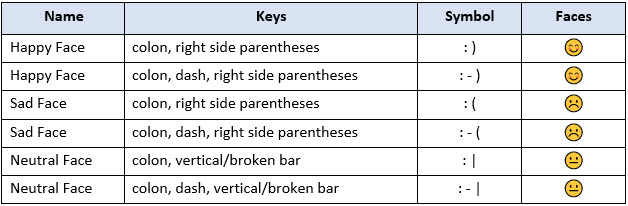
Alternatywnie możesz dodać szczęśliwą (smutną, neutralną) twarz, wykonując poniższe kroki lub sprawdź, jak dodać pełny zestaw Emoji:
Krok 1: Kliknij kartę „Wstaw” ze Wstążki;
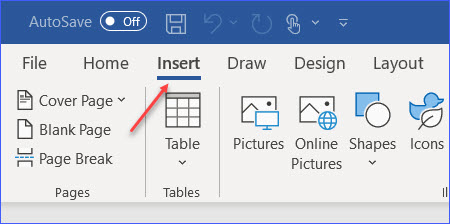
Krok 2: kliknij „Symbol” w sekcji” Symbole”, a następnie kliknij „więcej symboli” z rozwijanej listy;
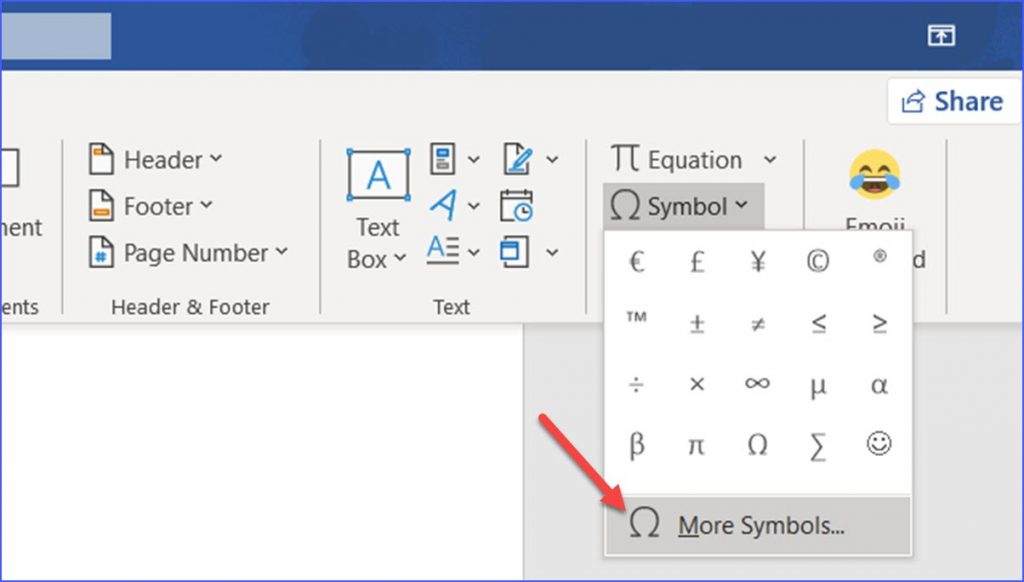
Krok 3: Wybierz „Wingdings” w polu” Font”, a zobaczysz szczęśliwe (smutne, neutralne) twarze w tabeli;

Krok 4: Kliknij szczęśliwą twarz i kliknij „Wstaw” na dole, szczęśliwa twarz pojawi się w słowie;
Krok 5: kliknij „Zamknij” po zakończeniu wszystkich twarzy.




